Word'deki belgeden tüm son satırları veya paragrafları hızlıca seçin
Kutools for Word
Word'deki bir belgeden tüm son satır veya paragrafları nasıl hızlıca seçebilirsiniz? Kutools for Word'un Paragrafın Son Satırını Seç özelliği, Word'deki bir belgeden tüm son satırları veya paragrafları hızlıca seçebilir.
Paragrafın Son Satırını Seç özelliğinde 3 tür son satır veya paragraf stili bulunmaktadır. Word'deki yerleşik son satır veya paragraf stillerinden birine göre belgeden tüm son satırları veya paragrafları seçebilirsiniz.
Belgeden tüm son satırları veya paragrafları seçin
Tüm tablolardan tüm son satırları veya paragrafları seçin
Word İçin Önerilen Verimlilik Araçları
Kutools for Word: AI 🤖 ile entegre, 100 den fazla gelişmiş özellik sayesinde belge işleme sürenizi %50 tasarruf edin.Ücretsiz İndirme
Office Tab: Word (ve diğer Office araçlarına) tarayıcı benzeri sekmeler getirir, çoklu belge gezintisini basitleştirir.Ücretsiz İndirme
 Kutools > Paragraflar > Paragrafın Son Satırını Seç'e tıklayın. Ekran görüntüsüne bakın:
Kutools > Paragraflar > Paragrafın Son Satırını Seç'e tıklayın. Ekran görüntüsüne bakın:

 Belgeden tüm son satırları veya paragrafları seçin
Belgeden tüm son satırları veya paragrafları seçin
Aşağıdaki ekran görüntülerinde gösterildiği gibi, yerleşik son satır veya paragraf türlerinden biriyle biçimlendirilmiş bir belgeden tüm son satırları veya paragrafları hızlıca seçmek istiyorsanız, şu adımları izleyebilirsiniz:
Yerleşik son satır veya paragraf stili bir:  | Yerleşik son satır veya paragraf stili İki:  |
1. İmleci geçerli belgeye yerleştirin ve ardından Kutools > Paragraflar > Paragrafın Son Satırını Seç'e tıklayarak aracı uygulayın.
2. Son Paragraf Satırlarını Seç penceresinde, belgenizde hangi son satır stilini seçmek istediğinizi belirtin.
3. Bu işlem, paragrafların son satırlarını seçecektir.
Yerleşik son satır veya paragraf stili bir:
 |  |
 Tüm tablolardan tüm son satırları veya paragrafları seçin
Tüm tablolardan tüm son satırları veya paragrafları seçin
Diyelim ki, yerleşik son satır veya paragraf stili 3'teki gibi tüm tablolardan tüm son satırları veya paragrafları seçmek istiyorsunuz; bunu aşağıdaki şekilde yapabilirsiniz:
Yerleşik son satır veya paragraf stili 3:

1. İmleci geçerli belgeye yerleştirin ve ardından Kutools > Paragraflar > Paragrafın Son Satırını Seç'e tıklayarak aracı uygulayın.
2. Son Satır Stili açılır liste kutusundan stili 3'ü seçin. Ardından seçimi başlatmak için Tamam'a tıklayın.

3. Aşağıdaki ekran görüntülerinde gösterildiği gibi sonuçları göreceksiniz.
 | 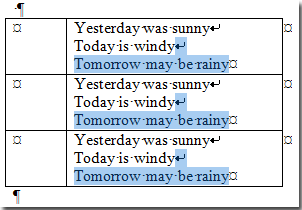 |
En İyi Ofis Verimlilik Araçları
Kutools for Word - Word Deneyiminizi 100’den Fazla Olağanüstü Özellik ile Yükseltin!
🤖 Kutools AI Features: Yapay Zeka Asistanı / Gerçek Zamanlı Asistan / Süper Parlat (Biçimi Koru) / Süper Çeviri (Biçimi Koru) / AI Redaksiyon / Yapay Zeka Düzeltme...
📘 Belge Hakimiyeti: Sayfaları Böl / Belgeleri Birleştir / Seçimi Farklı Formatlarda Dışa Aktar (PDF/TXT/DOC/HTML...) / Toplu PDF'ye Dönüştür...
✏ İçerik Düzenleme: Birden Fazla Dosyada Toplu Bul ve Değiştir / Tüm Resimleri Yeniden Boyutlandır / Tablo Satırlarını ve Sütunlarını Çevir / Tabloyu Metne Dönüştür...
🧹 Zahmetsiz Temizlik: Fazla Boşlukları, Bölüm Sonlarını, Metin Kutularını, Bağlantıları Kolayca Temizle / Daha fazla kaldırma aracı için Kaldır grubuna göz atın...
➕ Yaratıcı Eklemler: Binlik Ayırıcıları Ekle / Onay Kutuları / Radyo Düğmeleri / QR Kodu / Barkod / Çoklu Resimler Ekle / Daha fazlası için Ekle grubunu keşfedin...
🔍 Hassas Seçimler: Belirli Sayfaları, Tabloları, Şekilleri, Başlık Paragraflarını Nokta Atışıyla Seçin / Gelişmiş gezinme için daha fazla Seç özelliğini keşfedin...
⭐ Yıldız Geliştirmeleri: Herhangi Bir Konuma Hızla Git / Tekrarlayan Metni Otomatik Olarak Ekle / Belge Pencereleri Arasında Geçiş Yap /11 Dönüştürme Aracı...

En İyi Ofis Verimlilik Araçları
Kutools for Word - Word için 100+ Araç
- 🤖 Kutools AI Features: Yapay Zeka Asistanı / Gerçek Zamanlı Asistan / Süper Parlat / Süper Çeviri / AI Redaksiyon / Yapay Zeka Düzeltme
- 📘 Belge Hakimiyeti: Sayfaları Böl / Belgeleri Birleştir / Toplu PDF'ye Dönüştür
- ✏ İçerik Düzenleme: Toplu Bul ve Değiştir / Tüm Resimleri Yeniden Boyutlandır
- 🧹 Zahmetsiz Temizlik: Fazla Boşlukları Kaldır / Bölüm Sonlarını Kaldır
- ➕ Yaratıcı Eklemler: Binlik Ayırıcıları Ekle / Onay Kutuları Ekle / QR Kodları Oluştur